Sun Blade Storage Module M2 관리 설명서 |

|
Sun Blade Zone Manager를 사용하여 저장소 모듈 자원에 대한 호스트 액세스
CMM ILOM 웹 인터페이스를 사용하여 호스트에 저장 장치를 할당하는 방법
CMM ILOM CLI를 사용하여 호스트에 저장 장치를 할당하는 방법
Sun Storage 6Gb SAS REM RAID HBA(SGX-SAS6-R-REM-Z) 사용 시 관리 옵션
Sun Storage 6Gb SAS REM HBA(SGX-SAS6-REM-Z) 사용 시 관리 옵션
CMM ILOM CLI를 사용하여 영역 분할 구성을 복구하는 방법
CMM ILOM 웹 인터페이스를 사용하여 펌웨어를 업그레이드하는 방법
CMM ILOM CLI를 사용하여 펌웨어를 업그레이드하는 방법
CMM ILOM 웹 인터페이스를 사용하여 센서 및 표시기 정보 표시
복원할 영역 분할 구성이 포함된 백업 CMM ILOM 구성 파일을 미리 만들어 두어야 합니다.
주 - 고급 사용자 또는 Sun 기술 지원 담당자를 위한 참고 사항: CMM ILOM 구성 백업 파일은 XML 파일입니다. CMM ILOM 구성 백업 파일이 여러 개 있고 최신 버전에 필요한 영역 분할 구성이 없는 경우 하나의 파일에서 저장 장치 할당 섹션을 복사하여 다른 파일에 붙여넣을 수 있습니다. 이 작업을 수행하려면 저장소 모듈과 서버 블레이드가 복원할 영역 분할 구성의 동일한 물리적 슬롯에 있어야 합니다. 이 절차를 수행하는 방법에 대한 자세한 내용은 Sun ILOM 설명서를 참조하십시오.
http://chassis_sp_ipaddress/
여기서 chassis_sp_ipaddress는 섀시 서비스 프로세서의 IP 주소입니다.
ILOM 로그인 페이지가 나타납니다.
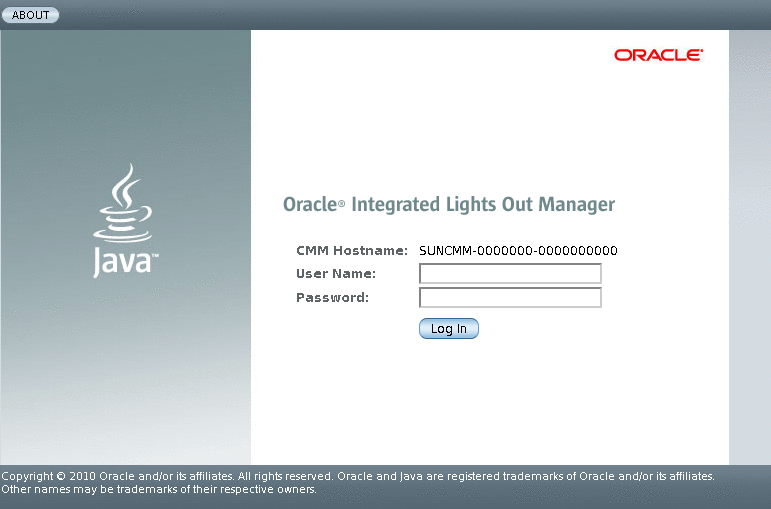
관리자 권한이 있는 계정을 사용하여 로그인해야 합니다.
CMM ILOM 기본 페이지가 표시됩니다.
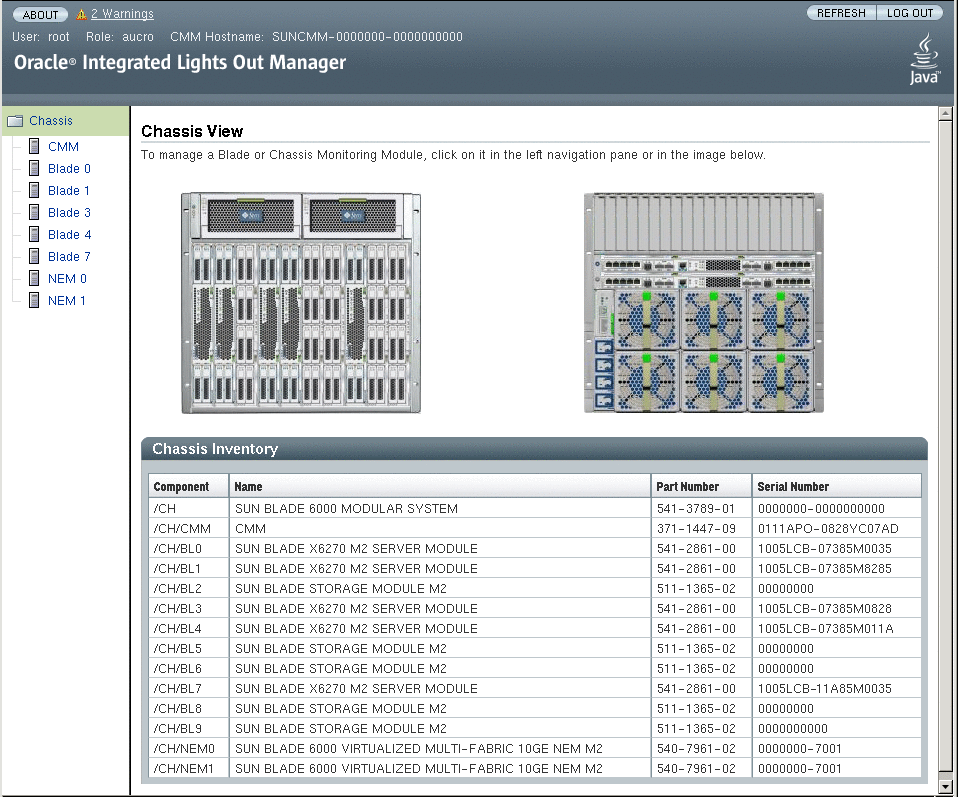
주 - 왼쪽 창에 설치된 서버 블레이드가 나열되지만 설치된 저장소 모듈은 표시되지 않습니다. 이는 CMM ILOM에서 저장소 모듈의 Integrated Lights Out Management 기능을 제어하기 때문입니다.
CMM 유지 관리 하위 탭이 표시됩니다.
Backup/Restore 페이지가 표시됩니다.
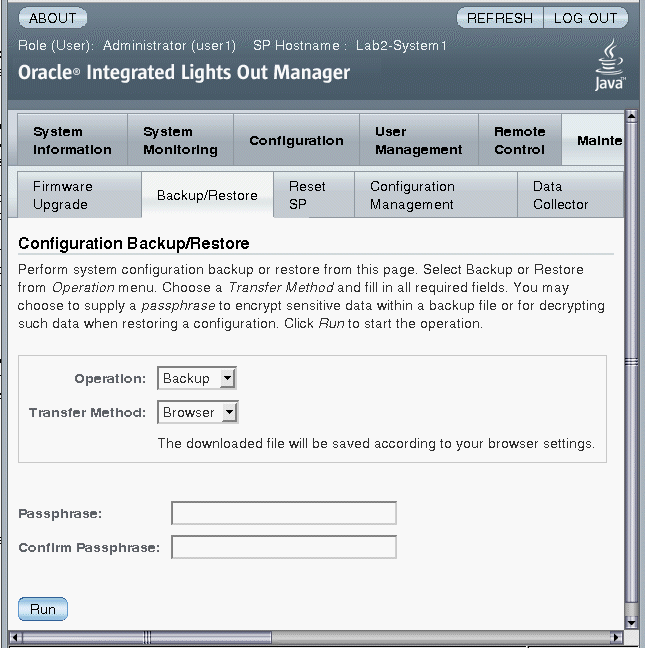
ILOM Backup/Restore를 사용하는 방법에 대한 자세한 지침은 Oracle Integrated Lights Out Manager (ILOM) 3.0 Web Interface Procedures Guide를 참조하십시오.
복원 작업이 실행됩니다.
주 - 복원 작업이 실행되는 동안 ILOM SP의 세션이 일시적으로 중단됩니다. 복원 작업이 완료되면 세션이 다시 정상적으로 작동합니다. 일반적으로 복원 작업이 완료되는 데 2~3분 정도 걸립니다.